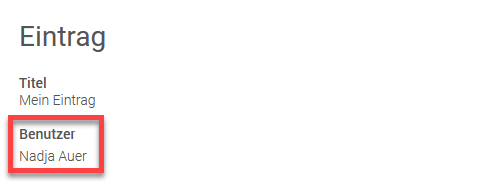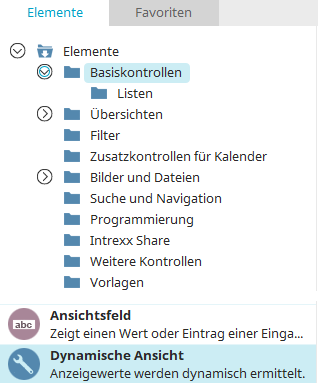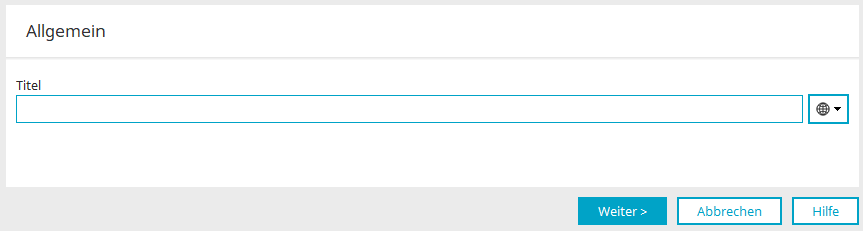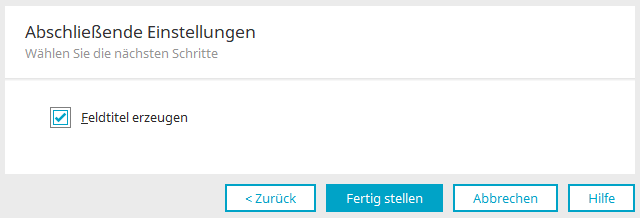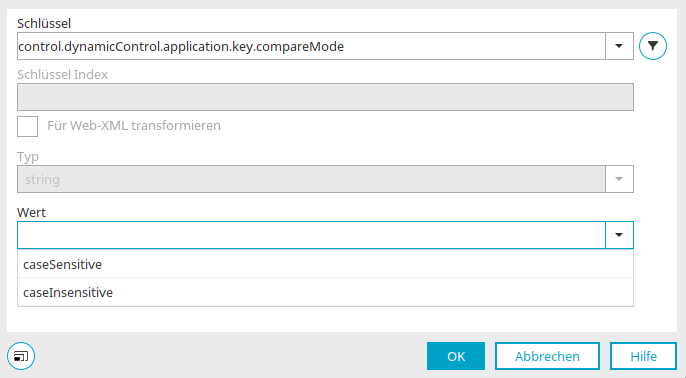Dynamische Ansicht
Das Ansichtselement "Dynamische Ansicht" gehört zu den Basiskontrollen. Wenn Sie dieses Element mit einem Datenfeld verbinden, z.B. einer Benutzer-ID, kann es einen anderen Wert aus derselben Datengruppe anzeigen, z.B. den entsprechenden Benutzernamen.
Die dynamische Ansicht gibt es auch als Kontrolltyp in Ansichtstabellen. Dort haben Sie dann ebenfalls die Möglichkeit, den Anzeigewert anzupassen.
Das Element "Dynamische Ansicht" finden Sie im Modul "Applikationen" im Bereich "Elemente". Eine neue dynamische Ansicht kann erstellt werden, indem das Element von hier aus per Drag & Drop auf der Arbeitsfläche positioniert wird.
Weitere Informationen für das Erstellen von Elementen finden Sie hier.
Der Eigenschaftendialog öffnet sich dabei automatisch. Der Eigenschaftendialog eines bestehenden Elements kann mit einem Doppelklick auf das Element auf der Arbeitsfläche, über das Kontextmenü "Eigenschaften" oder über das Hauptmenü "Bearbeiten / Eigenschaften" geöffnet werden, wenn das Element auf der Arbeitsfläche markiert ist.
Titel / Titel aus Konstante
Legen Sie hier den Titel fest. Weitere Informationen dazu finden Sie hier.
Klicken Sie "Weiter".
Einträge
Wie bei den Elementen "Auswahlliste und Listenfeld" können hier die Einträge der dynamischen Ansicht konfiguriert werden. Alle Informationen zu den Einstellungen in diesem Dialog finden Sie hier.
Klicken Sie "Weiter".
Datenbindung
Alle Informationen zu diesem Dialog finden Sie hier. Klicken Sie "Weiter".
Abschließende Einstellungen
Alle Informationen zu diesem Dialog finden Sie hier.
Mit Klick auf "Fertig stellen" wird der Dialog geschlossen und das fertig konfigurierte Element angelegt.
Schlüsselvergleich CaseSensitive / CaseInsensitive
Um mit der dynamischen Ansicht einen caseInsensitiven Schlüsselvergleich auf eine Datenbank abzusetzen, wird ein Setting benötigt. Settings können im Expert-Modus erstellt werden. Alle Informationen dazu finden Sie hier.
Wechseln Sie im Eigenschaftendialog der dynamischen Ansicht auf den Reiter "Expert" und dort in die Settings. Wählen Sie den folgenden Schlüssel aus:
control.dynamicControl.application.key.compareMode
Per Default wird ein Schlüsselvergleich durch die dynamische Ansicht caseSensitive ausgeführt.Für einen casInsensitiven Vergleich wählen Sie hier als Wert "caseInsensitive" aus.